MySQL下载安装教程(图文并茂,新手必看)
MySQL 是当今最流行的关系数据库管理系统之一,在 Web 应用方面 MySQL 是最好的关系数据库管理系统应用软件之一,目前属于 Oracle 公司。
MySQL 是开源项目,在很多网站上都可免费下载。这里我们在 MySQL 官网上下载。
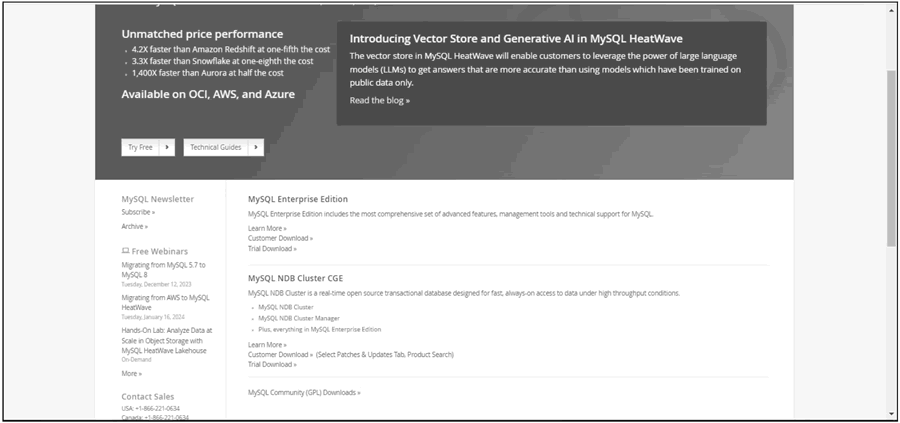
图 1 下载MySQL页面
在安装类型选项页面中,选择要安装的 Windows 版本的 MySQL,如下图所示:
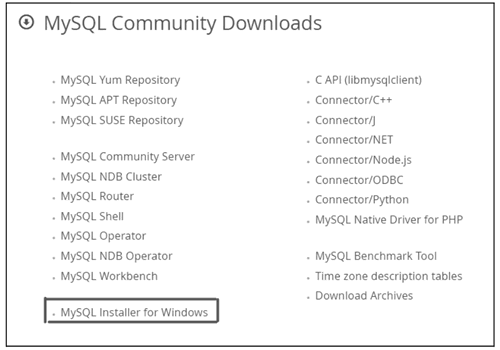
图 2 选择安装的版本
2) 选择并下载 MySQL 安装包,如下图所示:
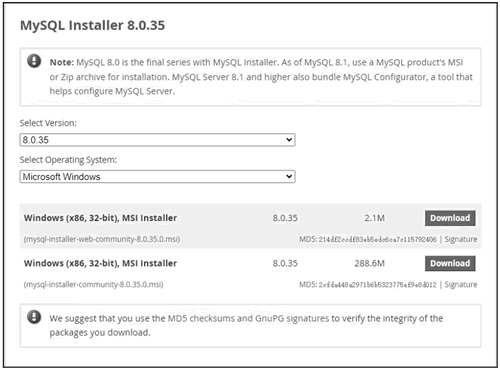
图 3 选择并下载MySQL安装包
将压缩包解压到某个路径,比如 C:\MySQL。双击 C:\MySQL 下的 setup.exe 开始安装。
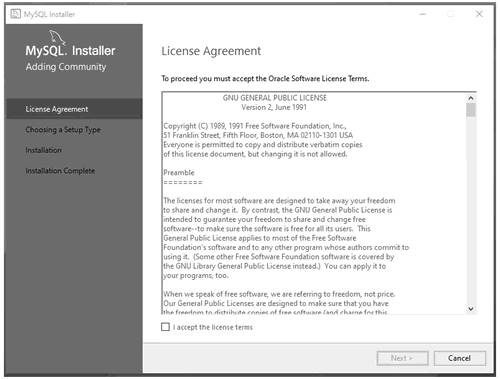
图 4 运行安装软件
2) 选择安装类型。第一个选项包含一些 MySQL 其他组件,如果只安装 MySQL 数据库,选择第二项 Server only 就行。这一步和 MySQL 5.x 的有很大的区别,这里不多解释,直接选择默认安装,如下图所示:
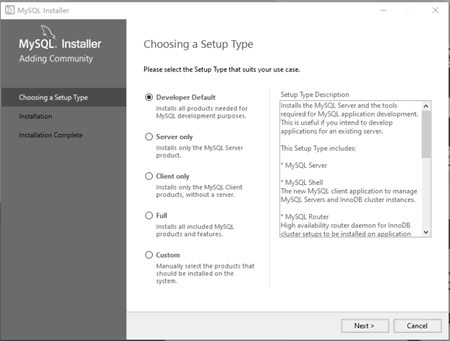
图 5 选择安装类型
大家也可以选择“Custom”(自定义),以便把 MySQL 安装到非系统盘。
3) 检查必需项(Check Requirements)。单击下面的“Execute”按钮,如下图所示:
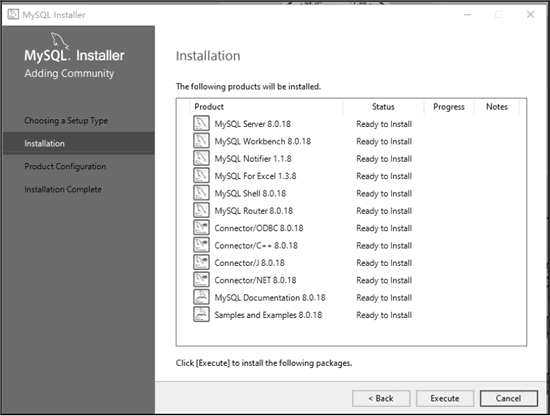
图 6 检查必需项
如果有弹窗,说明该软件没有安装要求的版本或者额外组件,如果已经安装了,则前面会多一个绿色的钩,说明可以使用,如下图所示:
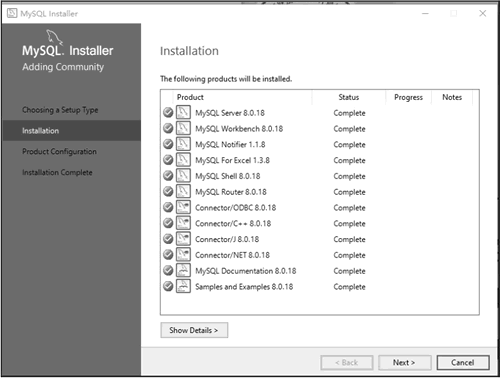
图 7 安装完成必需项
如果没有达到要求,需要手动安装额外组件;如果有些产品不需要用,直接单击“Next”按钮即可,这时会弹出一个窗口,忽略它,直接单击“Yes”按钮就可以了。
4) 有 3 个使用类型:开发者、服务器、网络专用服务器。根据个人需求选择,如果是个人,一般选择开发者就可以了。MySQL 的默认端口都是 3306,如下图所示:
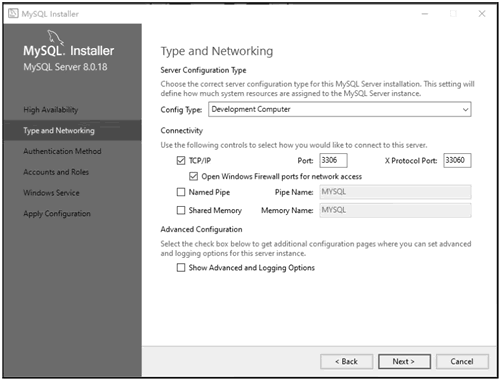
图 8 选择开发者模式
5) 选择身份验证方式,如下图所示:
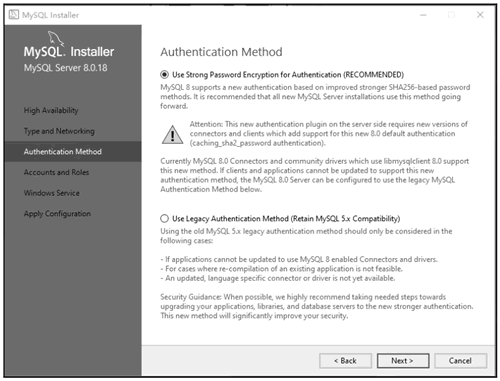
图 9 选择身份验证方式
在安装过程中有一点需要注意的是,第一个选项是使用 8.0 版本才有的密码加密方式,第二个选项沿用 5.x 版本的密码加密方式。
6) 如下图所示,上面是设置最高权限的密码,这个密码很重要,务必设置一个不容易被破解的密码。下面是用户设置,这个在以后添加、删除用户时设置也可以,安装时可以忽略。
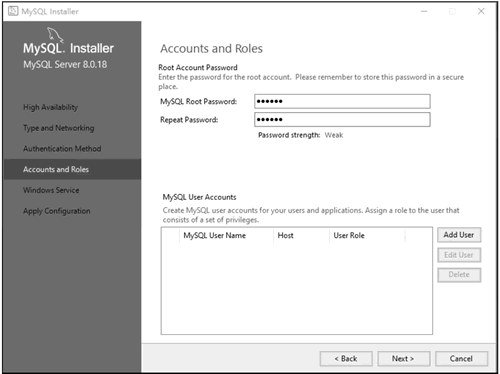
图 10 设置密码
7) 接下来是选择 Windows 系统服务和扩展插件,如果对 MySQL 服务器名称没有要求,单击“Next”按钮即可,如下图所示。
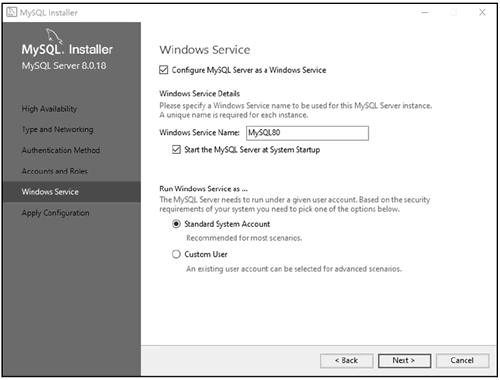
图 11 选择Windows系统服务和扩展插件
安装完成,如下图所示:
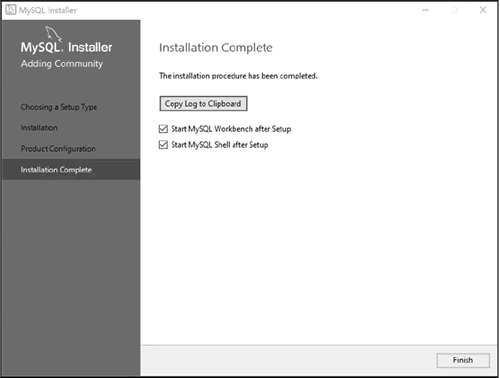
图 12 安装完成
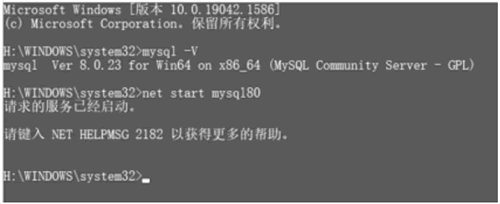
图 13 查看MySQL版本
2) 进入 MySQL 之后,输入“mysql -u root -p”命令,然后输入 MySQL 的密码,出现下图所示信息就表示 MySQL 安装成功了。
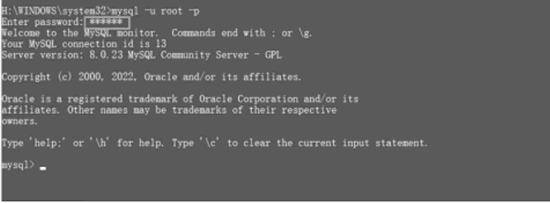
图 14 验证是否安装成功
3) 还可以使用 MySQL 的可视化工具进行验证,如下图所示,当成功登录后,就成功验证并可以正常使用 MySQL 了。
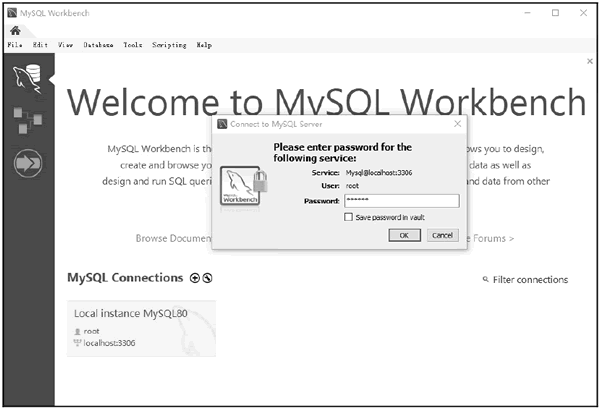
图 15 登录可视化窗口
MySQL 是开源项目,在很多网站上都可免费下载。这里我们在 MySQL 官网上下载。
下载MySQL
1) 进入 MySQL 官网(https://www.mysql.com/),单击导航栏选项“DOWNLOADS”。在下载页面中,单击最下面的选项“MySQL Community(GPL)Downloads”,如下图所示: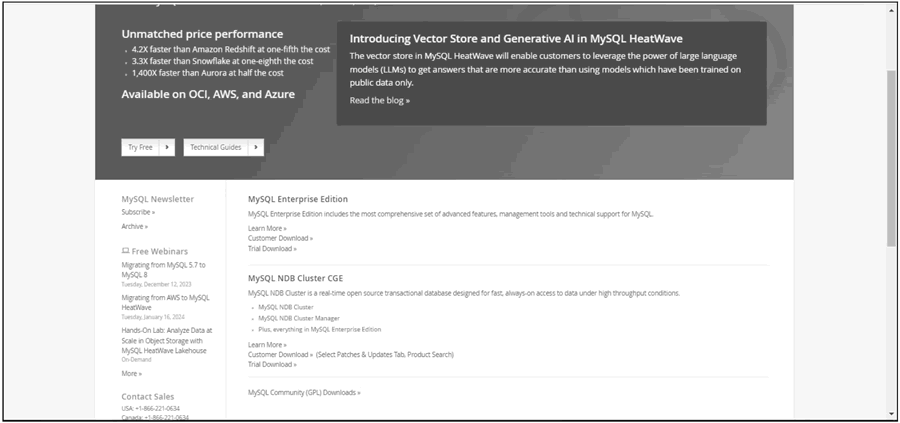
图 1 下载MySQL页面
在安装类型选项页面中,选择要安装的 Windows 版本的 MySQL,如下图所示:
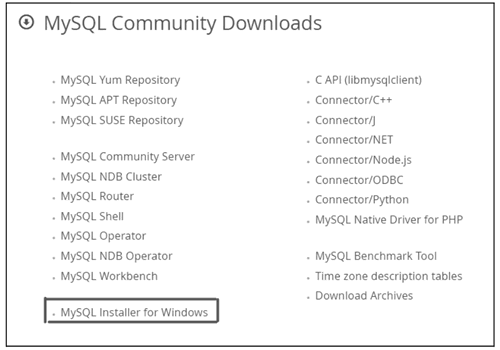
图 2 选择安装的版本
2) 选择并下载 MySQL 安装包,如下图所示:
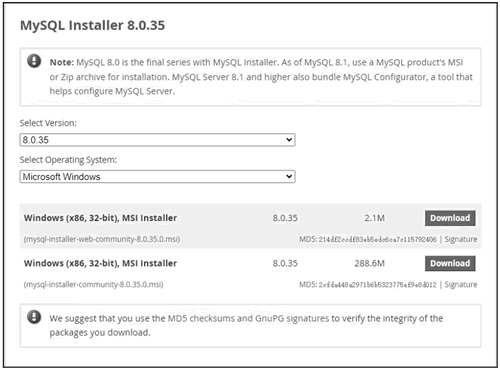
图 3 选择并下载MySQL安装包
将压缩包解压到某个路径,比如 C:\MySQL。双击 C:\MySQL 下的 setup.exe 开始安装。
安装MySQL
1) 运行安装软件,勾选同意相关描述的复选框,在该界面上单击“Next”按钮,如下图所示。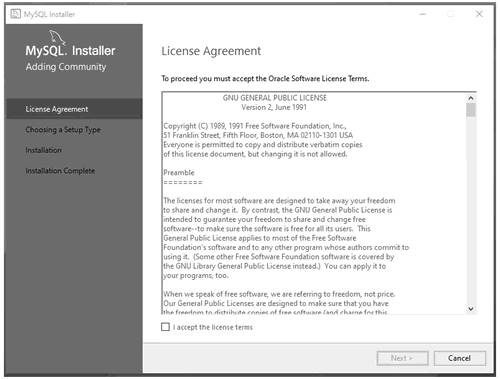
图 4 运行安装软件
2) 选择安装类型。第一个选项包含一些 MySQL 其他组件,如果只安装 MySQL 数据库,选择第二项 Server only 就行。这一步和 MySQL 5.x 的有很大的区别,这里不多解释,直接选择默认安装,如下图所示:
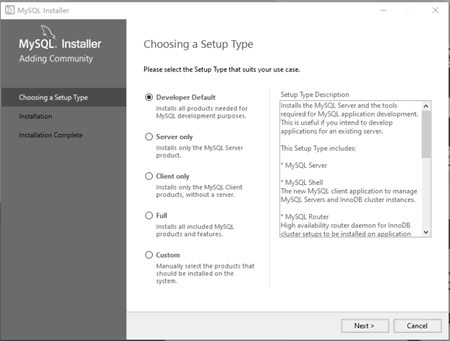
图 5 选择安装类型
大家也可以选择“Custom”(自定义),以便把 MySQL 安装到非系统盘。
3) 检查必需项(Check Requirements)。单击下面的“Execute”按钮,如下图所示:
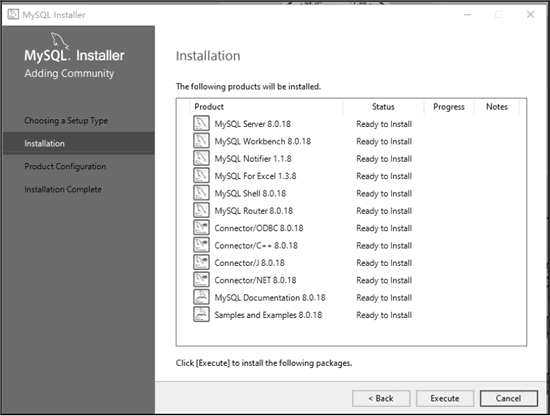
图 6 检查必需项
如果有弹窗,说明该软件没有安装要求的版本或者额外组件,如果已经安装了,则前面会多一个绿色的钩,说明可以使用,如下图所示:
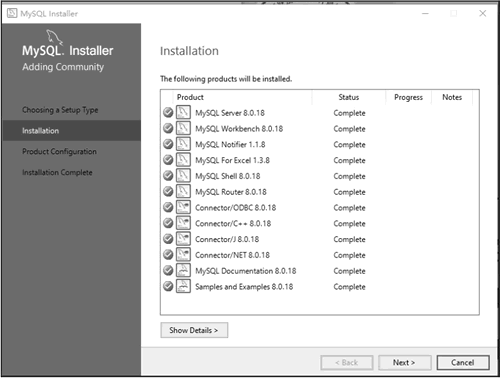
图 7 安装完成必需项
如果没有达到要求,需要手动安装额外组件;如果有些产品不需要用,直接单击“Next”按钮即可,这时会弹出一个窗口,忽略它,直接单击“Yes”按钮就可以了。
4) 有 3 个使用类型:开发者、服务器、网络专用服务器。根据个人需求选择,如果是个人,一般选择开发者就可以了。MySQL 的默认端口都是 3306,如下图所示:
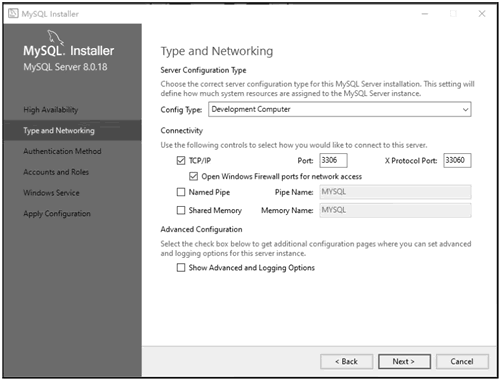
图 8 选择开发者模式
5) 选择身份验证方式,如下图所示:
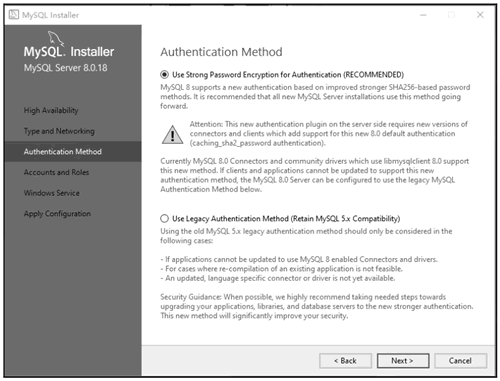
图 9 选择身份验证方式
在安装过程中有一点需要注意的是,第一个选项是使用 8.0 版本才有的密码加密方式,第二个选项沿用 5.x 版本的密码加密方式。
6) 如下图所示,上面是设置最高权限的密码,这个密码很重要,务必设置一个不容易被破解的密码。下面是用户设置,这个在以后添加、删除用户时设置也可以,安装时可以忽略。
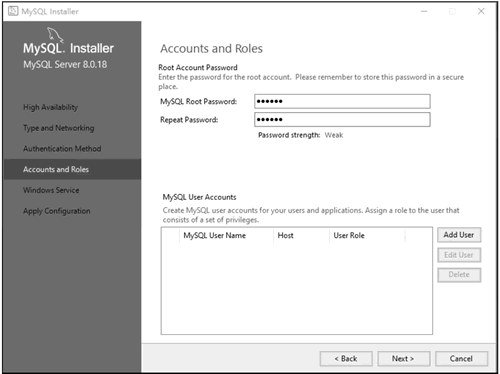
图 10 设置密码
7) 接下来是选择 Windows 系统服务和扩展插件,如果对 MySQL 服务器名称没有要求,单击“Next”按钮即可,如下图所示。
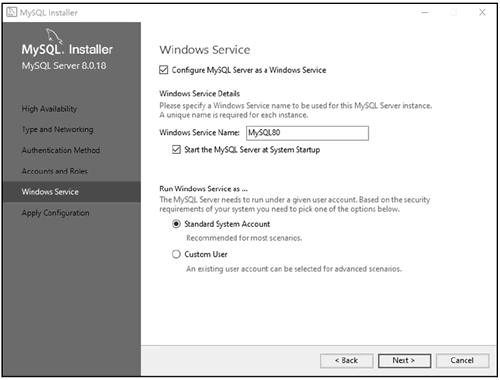
图 11 选择Windows系统服务和扩展插件
安装完成,如下图所示:
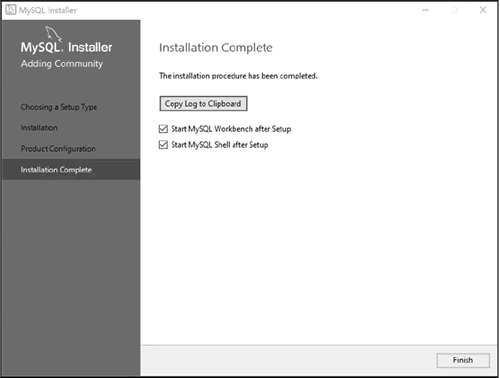
图 12 安装完成
MySQL安装成功验证
1) 打开命令提示符窗口,运行命令“mysql -V”(“V”为大写字母)查看 MySQL 的版本,并输入“net start mysql80”命令启动 MySQL 服务,如下图所示。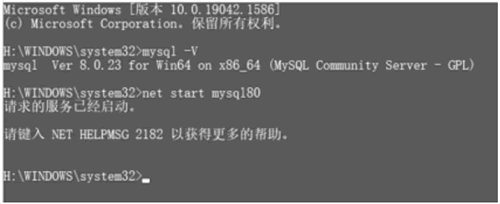
图 13 查看MySQL版本
2) 进入 MySQL 之后,输入“mysql -u root -p”命令,然后输入 MySQL 的密码,出现下图所示信息就表示 MySQL 安装成功了。
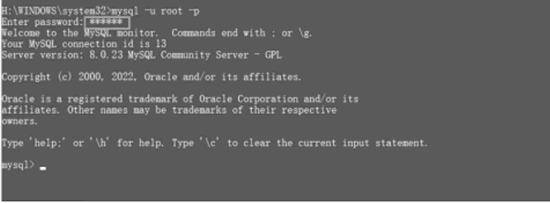
图 14 验证是否安装成功
3) 还可以使用 MySQL 的可视化工具进行验证,如下图所示,当成功登录后,就成功验证并可以正常使用 MySQL 了。
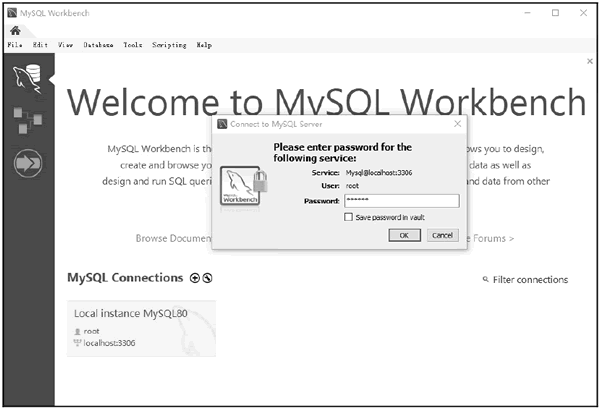
图 15 登录可视化窗口
 ICP备案:
ICP备案: 公安联网备案:
公安联网备案: